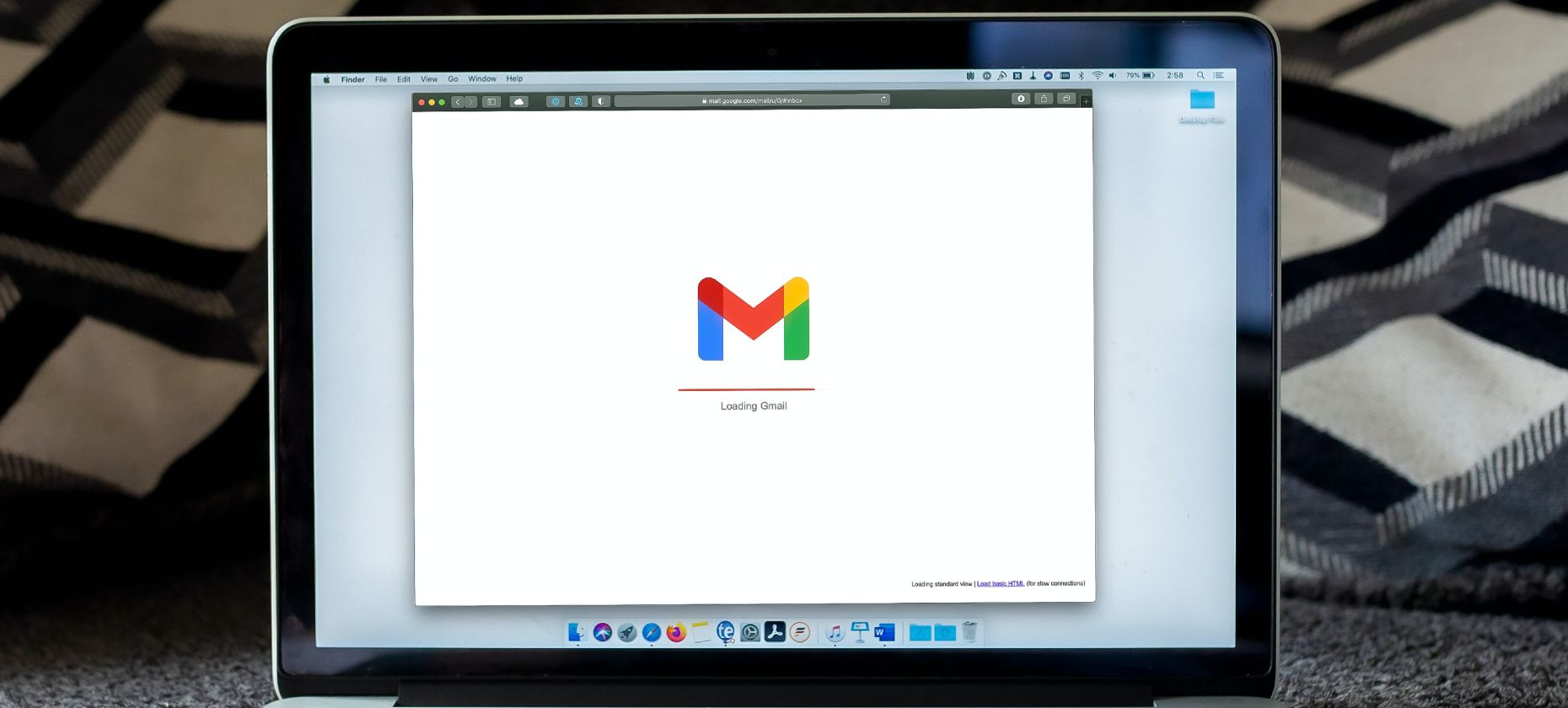ایمیلی را در جیمیل اشتباه قرار داده اید؟ در اینجا مواردی وجود دارد که می توانید امتحان کنید تا بفهمید ایمیل گم شده در صندوق های پستی شما کجاست.
آیا تا به حال شده است که یک ایمیل را فقط بخوانید تا دیگر آن را در صندوق ورودی جیمیل خود پیدا نکنید؟ چه به طور تصادفی آن را حذف کرده باشید و چه در حال بررسی پوشه اشتباهی هستید، دلایل متعددی وجود دارد که ممکن است نتوانید یک ایمیل مهم را پیدا کنید. خوشبختانه، کارهایی وجود دارد که می توانید برای پیدا کردن این ایمیل های گم شده یا نابجا انجام دهید.
1. پوشه Spam را بررسی کنید
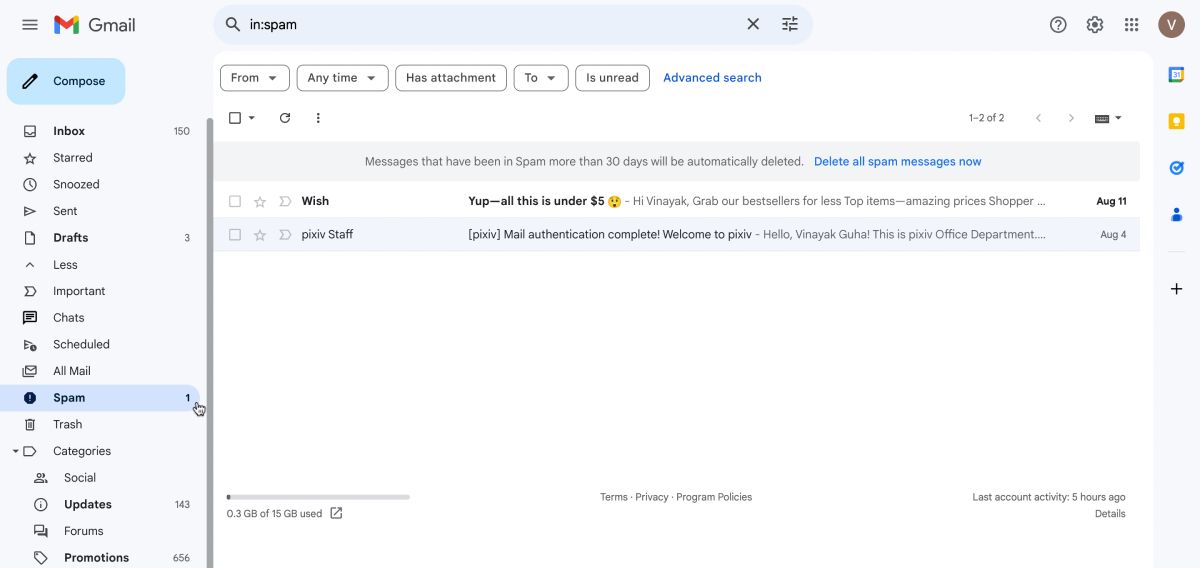
گاهی اوقات، ایمیل ها در نتیجه خطاهای فیلترینگ در پوشه Spam قرار می گیرند. اگر عادت دارید از پوشه های مختلف جیمیل سر بزنید، احتمالاً ایمیل را در پوشه اسپم خود مشاهده کرده اید. در این حالت، برای یافتن ایمیل، تنها کاری که باید انجام دهید این است که به پوشه Spam رفته و محتویات آن را اسکن کنید.
اگر ایمیل گم شده را مشاهده کردید، مطمئن شوید که روی Report not spam کلیک کنید تا دوباره به عنوان هرزنامه شناسایی نشود. به خاطر داشته باشید که ایمیل ها به مدت 30 روز در پوشه Spam باقی می مانند و پس از آن برای همیشه حذف می شوند. با توجه به این موضوع، ضروری است که ایمیل های مهم را به محض مشاهده آنها از پوشه Spam به صندوق ورودی خود منتقل کنید.
2. سطل زباله را بررسی کنید
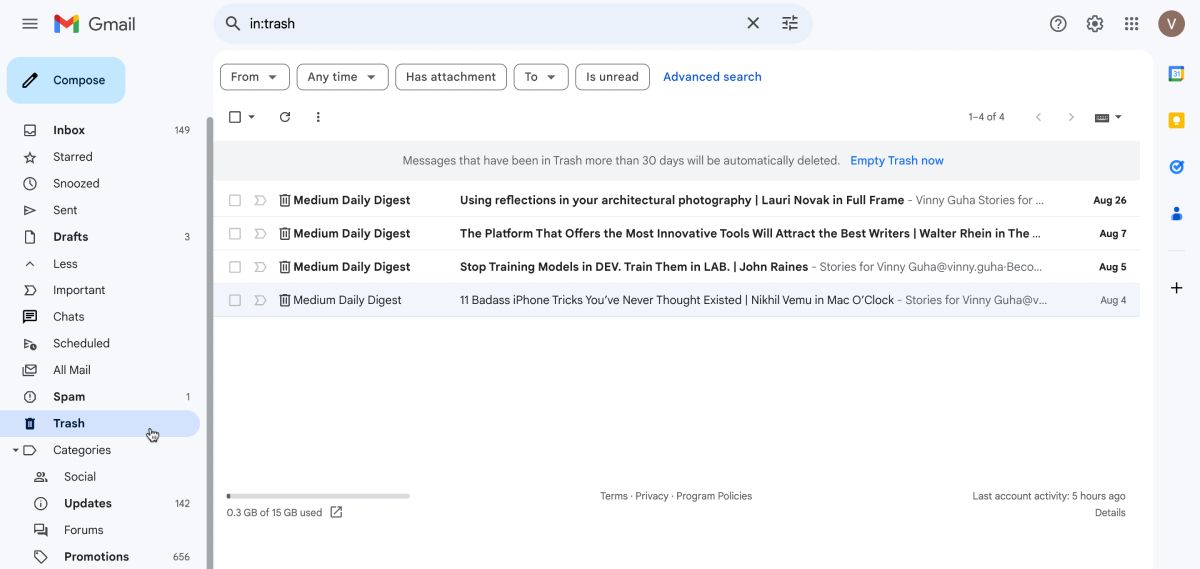
این امکان وجود دارد که شما به طور تصادفی ایمیلی را که مشاهده کرده اید حذف کرده باشید. برای بررسی اینکه آیا ایمیل شما به پوشه سطل زباله شما رسیده است یا خیر، روی More در قسمت سمت چپ کلیک کنید و سطل زباله را انتخاب کنید. سپس می توانید ایمیل های حذف شده خود را اسکن کنید.
از طرف دیگر، اگر به یاد داشته باشید که ایمیل از دست رفته در مورد چیست، می توانید یک کلمه کلیدی را در نوار جستجو تایپ کنید. به این ترتیب، فقط ایمیل های حذف شده مرتبط پر می شوند. مانند ایمیل های اسپم، ایمیل های موجود در پوشه سطل زباله پس از 30 روز برای همیشه حذف می شوند. بنابراین، اگر ایمیل مورد نظر خود را پیدا کردید، مطمئن شوید که آن را به صندوق ورودی خود منتقل کنید.
3. از طریق پوشه اجتماعی و تبلیغات بروید
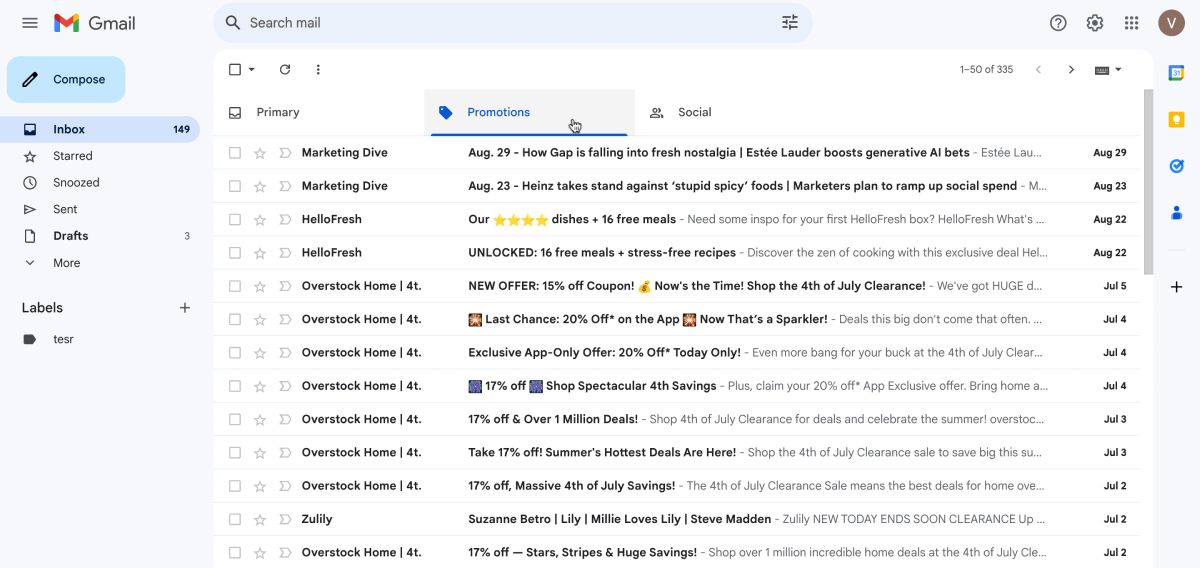
ایمیلی که از دست داده اید ممکن است به عنوان ایمیل اجتماعی یا تبلیغاتی طبقه بندی شده باشد. Gmail برای این نوع ایمیلها صندوقهای ورودی جداگانه دارد، بنابراین هرگز آنها را در صندوق ورودی اصلی خود نخواهید دید و به راحتی از دست میدهید.
اگر میخواهید بررسی کنید که ایمیل گمشده در صندوقهای ورودی اجتماعی یا تبلیغاتی وجود دارد یا خیر، برگه مناسب را انتخاب کنید (این برگهها را در کنار برگه اصلی پیدا خواهید کرد). اگر می خواهید یک ایمیل اجتماعی یا تبلیغاتی را به صندوق ورودی اصلی خود منتقل کنید، تنها کاری که باید انجام دهید این است که ایمیل را به برگه اصلی بکشید.
4. ایمیل های آرشیو شده را مرور کنید
ویژگی بایگانی ایمیل جیمیل برای کمک به کاربران طراحی شده است تا صندوق های ورودی خود را بدون نیاز به حذف پیام های مهم سازماندهی کنند. اگر نمی توانید ایمیل مهمی را در صندوق ورودی خود پیدا کنید، ممکن است آن را بایگانی کرده باشید. برای دسترسی به ایمیل های آرشیو شده خود، روی More در قسمت سمت چپ کلیک کنید و همه نامه ها را انتخاب کنید.
نمای ایمیل بعدی تمام ایمیلهای شما را نشان میدهد، از جمله ایمیلهایی که ممکن است عمداً یا سهواً بایگانی کرده باشید. اگر ایمیل گم شده را مشاهده کردید، می توانید آن را به صندوق ورودی خود برگردانید یا آن را بایگانی کنید. خبر خوب این است که ایمیل های آرشیو شده پس از چند روز حذف نمی شوند.
5. سایر برچسب ها را بررسی کنید
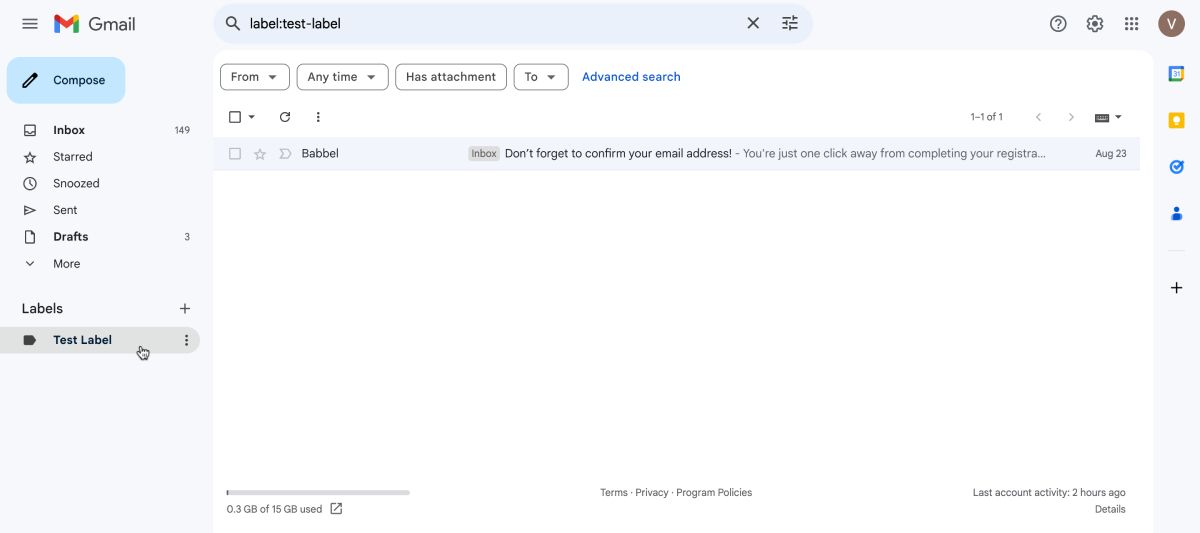
ویژگی برچسبگذاری Gmail به شما امکان میدهد دستههای مختلفی را فراتر از پوشههای اصلی، اجتماعی و تبلیغات ایجاد کنید. سپس می توانید هر ایمیلی را که می خواهید از صندوق ورودی اصلی خود به برچسب مناسب بکشید. ایمیل هایی که منتقل می شوند دیگر در صندوق ورودی اصلی شما قابل مشاهده نخواهند بود.
در عوض، برای مشاهده این ایمیلها باید روی برچسب مناسب در قسمت سمت چپ کلیک کنید. برای پیدا کردن یک ایمیل گمشده که ممکن است به یک برچسب خاص هدایت شده باشد، به برچسبها در قسمت سمت چپ نگاهی بیندازید و روی هر کدام کلیک کنید تا همه ایمیلهای مرتبط را مشاهده کنید.
6. از قابلیت جستجوی Gmail استفاده کنید
ممکن است ایمیلی که به دنبال آن هستید در زیر ایمیل های جدید در صندوق ورودی شما دفن شده باشد. اگر نمیتوانید ایمیلی را پیدا کنید، با وارد کردن یک کلمه کلیدی از متن اصلی، موضوع، یا نام گیرنده یا فرستنده اصلی در نوار جستجوی Gmail در بالا، آن را جستجو کنید. انجام این کار معمولاً ایمیل های مربوطه را پر می کند.
کنترل صندوق ورودی خود را دوباره به دست آورید
در حالی که وجود پوشهها و برچسبهای مختلف ممکن است «از دست رفتن» ایمیلهای مهم را آسان کند، Gmail همچنین ویژگیهای متعددی را برای کمک به شما در یافتن این ایمیلها ارائه میکند. به طور معمول، پیروی از نکات ذکر شده در بالا به شما کمک می کند تا ایمیل هایی را که از دست داده اید پیدا کنید.